In dieser Anleitung erfahren Sie, wie Sie mit dem Google Mobile Ads Unity-Plug-in Anzeigen von maio mithilfe von Vermittlung laden und präsentieren. Dabei werden auch Abfolgeintegrationen behandelt. Darin wird beschrieben, wie Sie maio der Vermittlungskonfiguration eines Anzeigenblocks hinzufügen und das maio SDK und den Adapter in eine Unity-App einbinden.
Die Dashboard-Benutzeroberfläche für maio verwendet japanischen Text für Labels, Schaltflächen und Beschreibungen. Die Screenshots in diesem Leitfaden wurden nicht übersetzt. In den Beschreibungen und Anleitungen in diesem Leitfaden werden Labels und Schaltflächen jedoch mit ihren englischen Entsprechungen bezeichnet. „URL スキーム“ ist beispielsweise „URL-Schema“.
Unterstützte Integrationen und Anzeigenformate
Der Vermittlungsadapter für maio bietet die folgenden Funktionen:
| Integration | |
|---|---|
| Gebote | |
| Vermittlungsabfolge | |
| Formate | |
| Banner | |
| Interstitials | |
| Verfügbar | |
Voraussetzungen
- Aktuelles Google Mobile Ads Unity-Plug-in
- Unity 4 oder höher
- So stellen Sie die App auf Android-Geräten bereit:
- Android-API-Level 23 oder höher
- So stellen Sie die App auf iOS-Geräten bereit:
- iOS-Bereitstellungsziel von 12.0 oder höher
- Ein funktionierendes Unity-Projekt, das mit dem Google Mobile Ads Unity-Plug-in konfiguriert ist. Weitere Informationen
- Vermittlung abschließen Startleitfaden
Schritt 1: Konfigurationen in der maio-Benutzeroberfläche einrichten
Melden Sie sich zuerst in Ihrem maio-Konto an oder registrieren Sie sich. Klicken Sie in der linken Seitenleiste auf die Schaltfläche App-Verwaltung und dann auf Neue App.
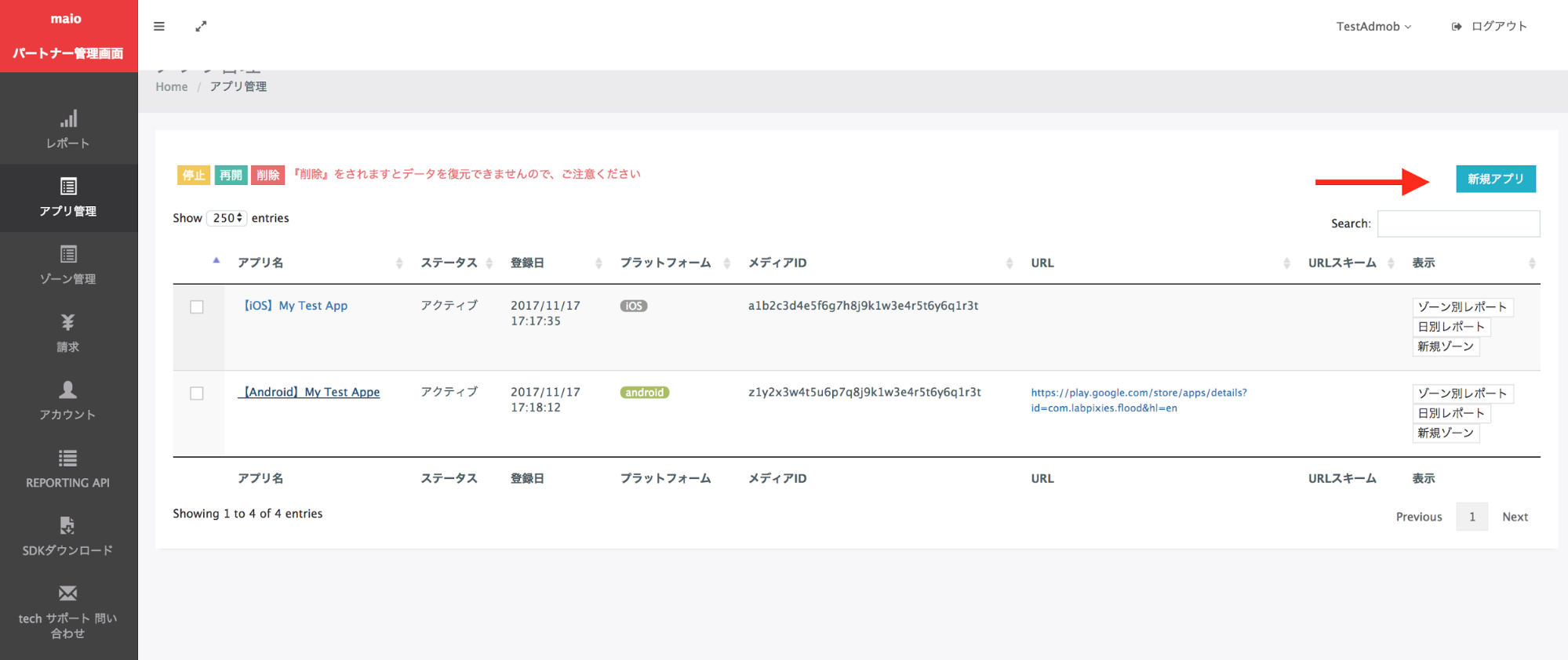
Wählen Sie den Tab aus, der dem gewünschten Anzeigentyp entspricht.
Interstitial
Geben Sie den Namen Ihrer App ein, wählen Sie die Plattform aus und geben Sie die App-URL an. Wählen Sie als Anzeigentyp Video-Interstitial aus und klicken Sie dann auf Aktualisieren.
Android
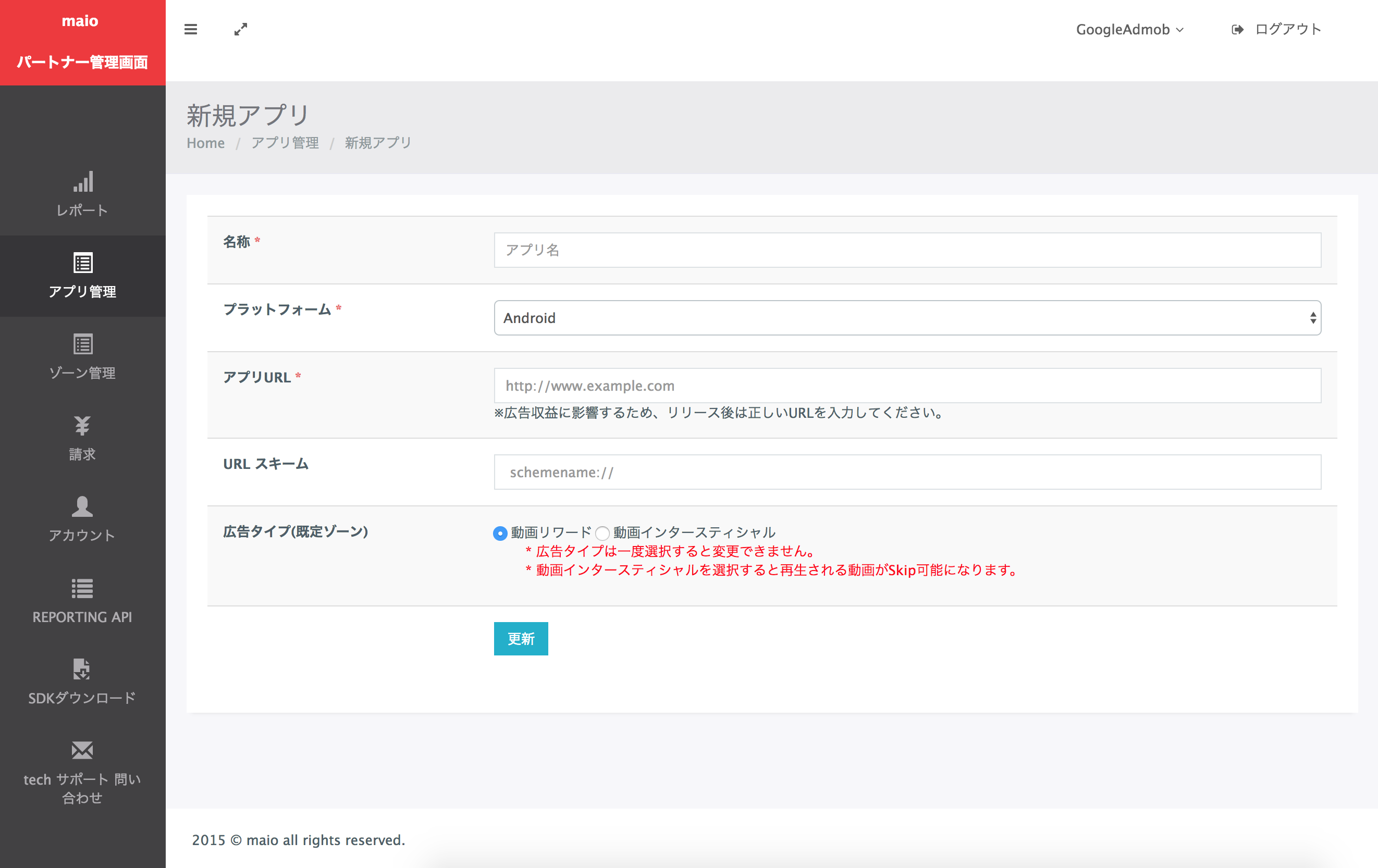
iOS
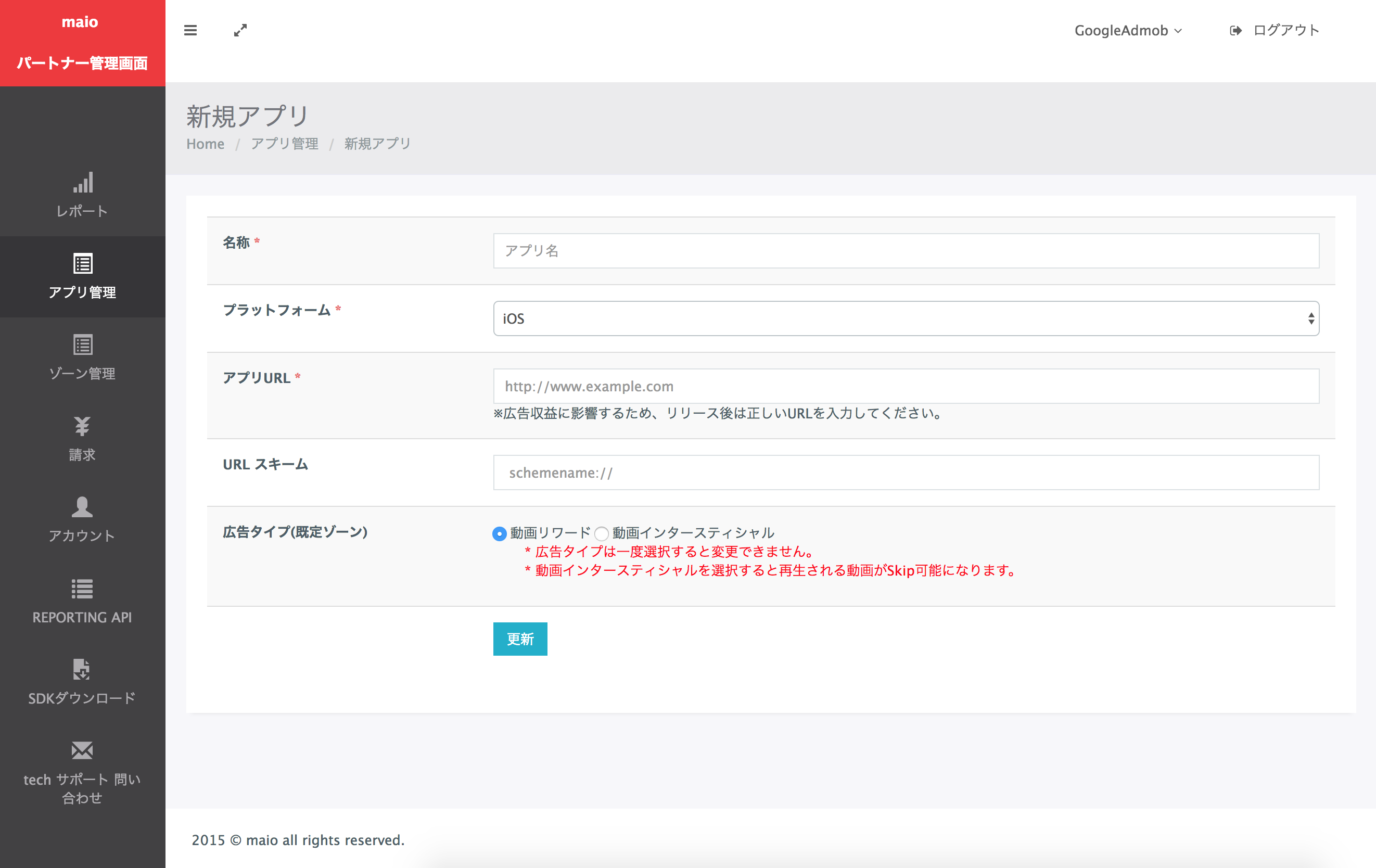
Mit Prämie
Geben Sie den Namen Ihrer App ein, wählen Sie die Plattform aus und geben Sie die App-URL an. Wählen Sie als Anzeigentyp Video mit Prämie aus und klicken Sie dann auf Aktualisieren.
Android
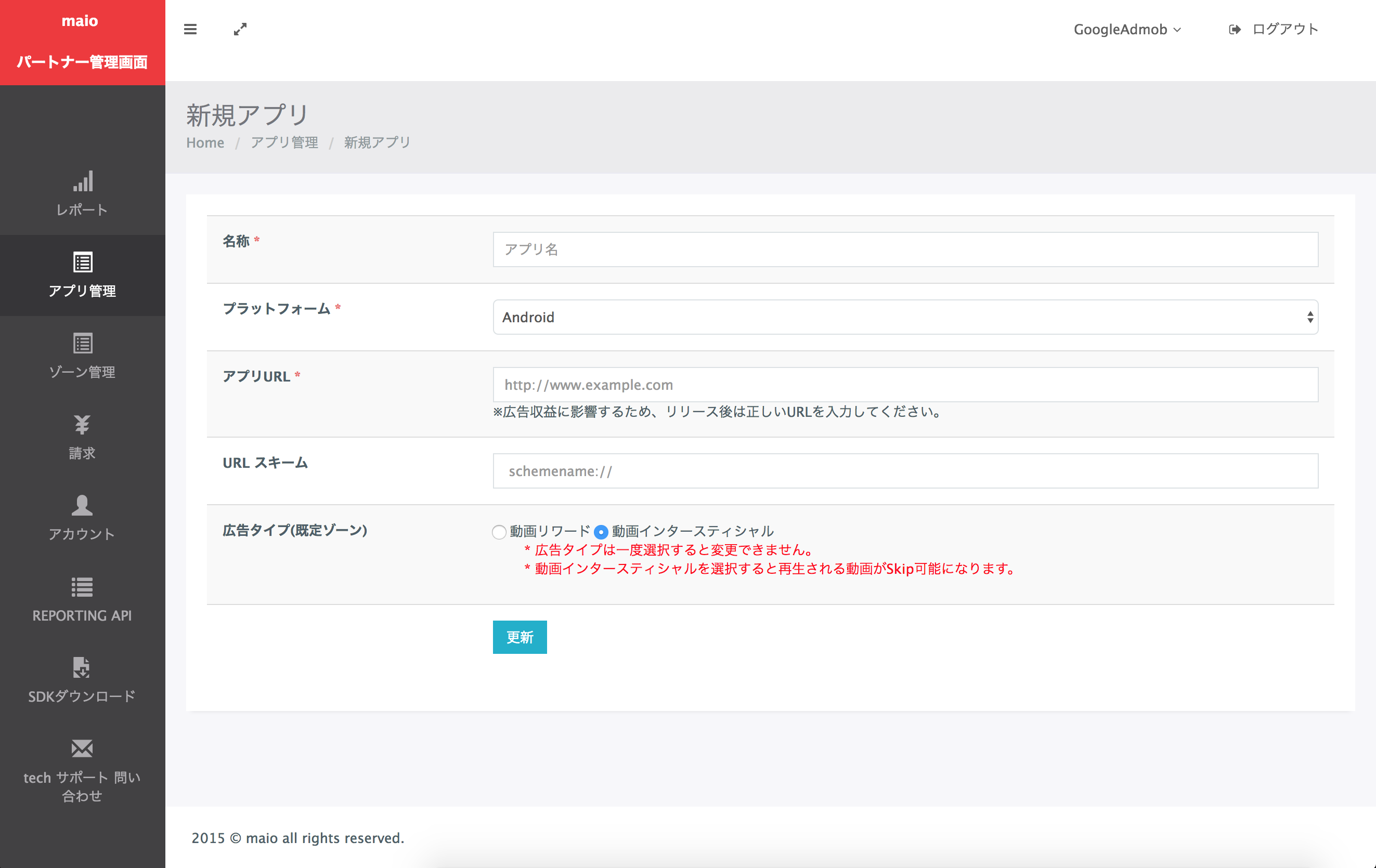
iOS
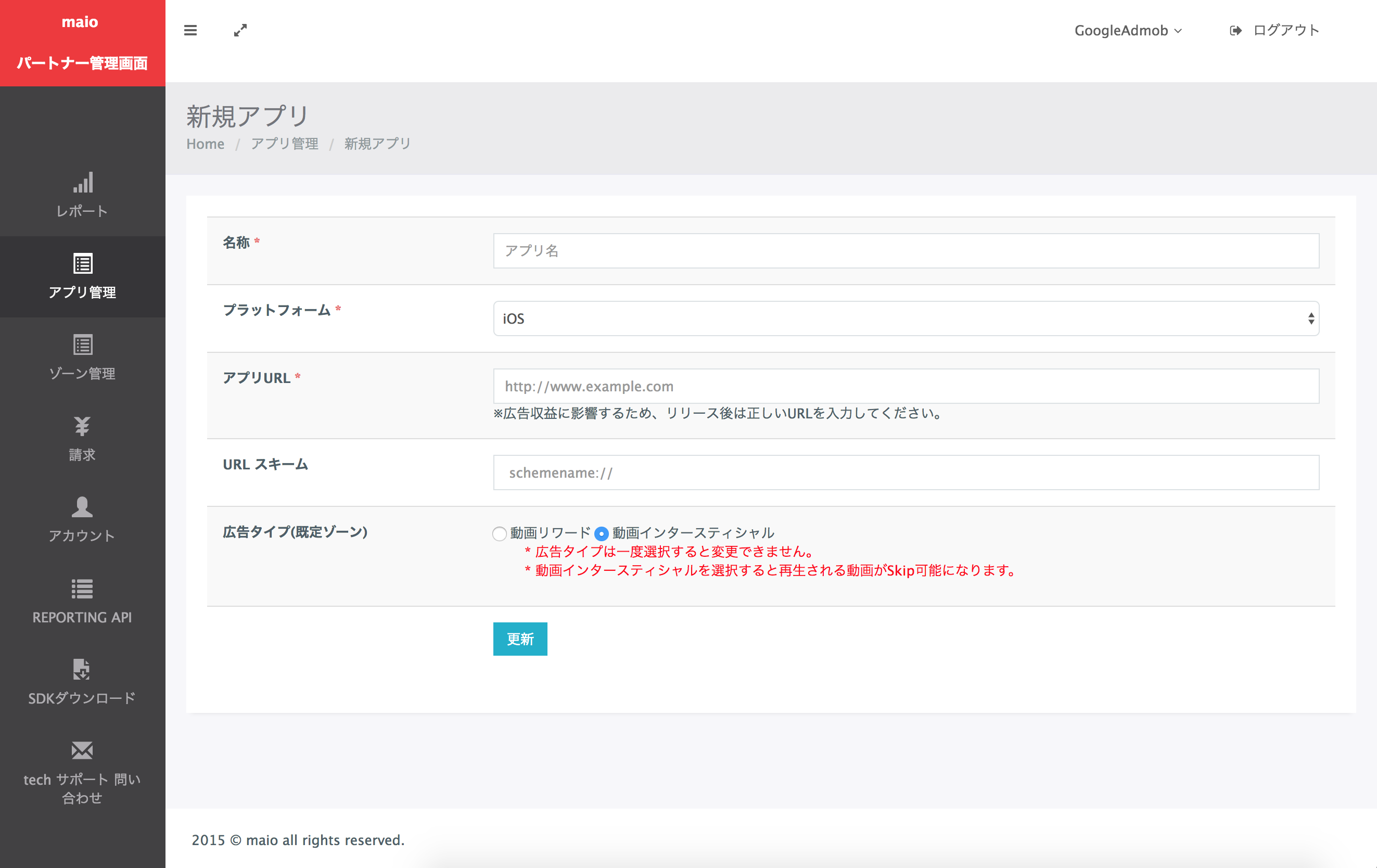
Notieren Sie sich auf der Seite Anwendungsverwaltung die Medien-ID. Im nächsten Abschnitt müssen Sie Ihren AdMob-Anzeigenblock einrichten.
Android
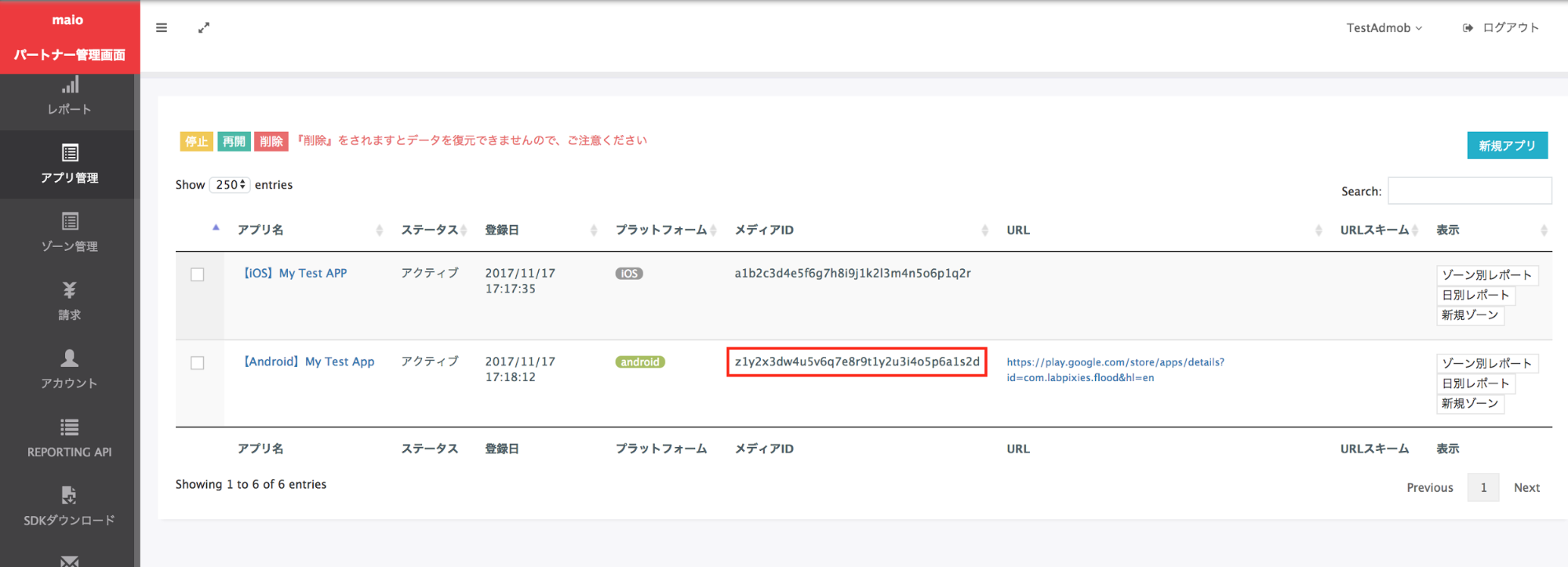
iOS
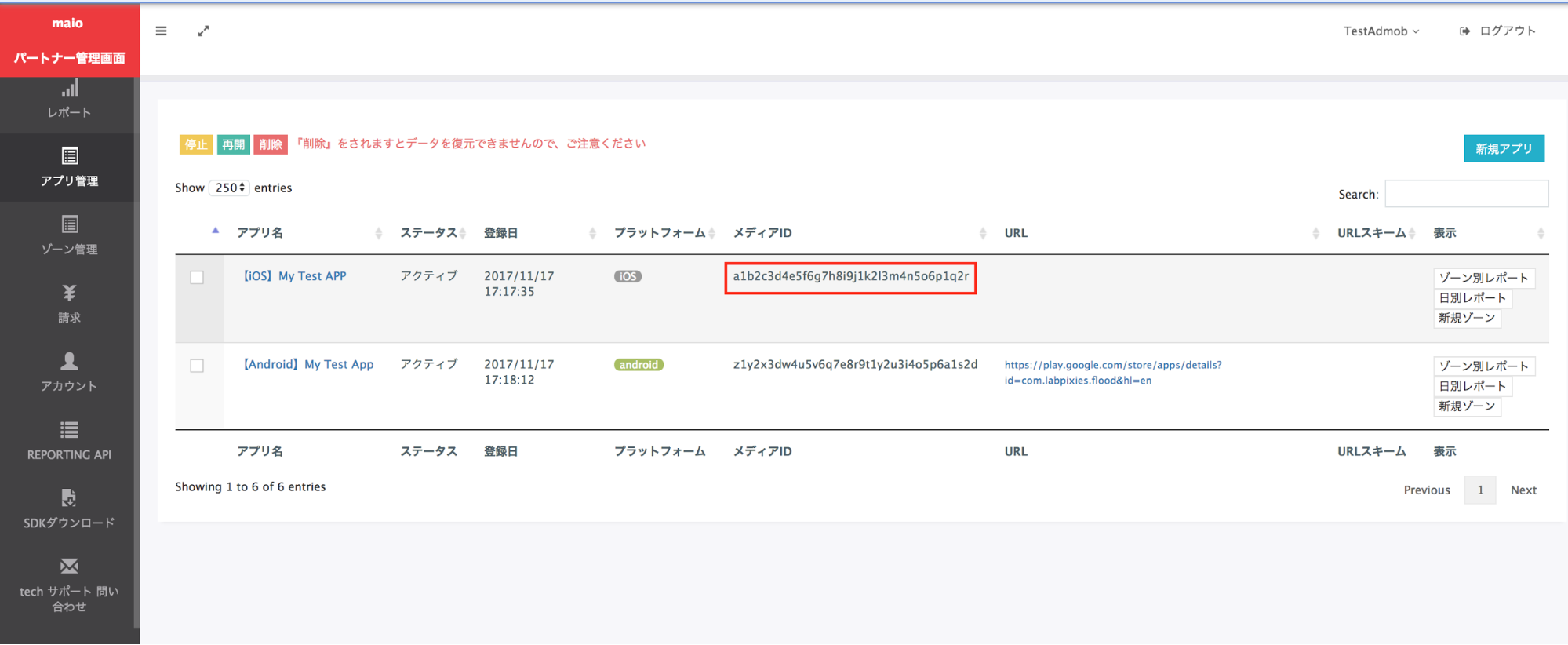
Notieren Sie sich auf der Seite Zonenverwaltung die Zonen-ID. Im nächsten Abschnitt müssen Sie Ihren AdMob-Anzeigenblock einrichten.
Android
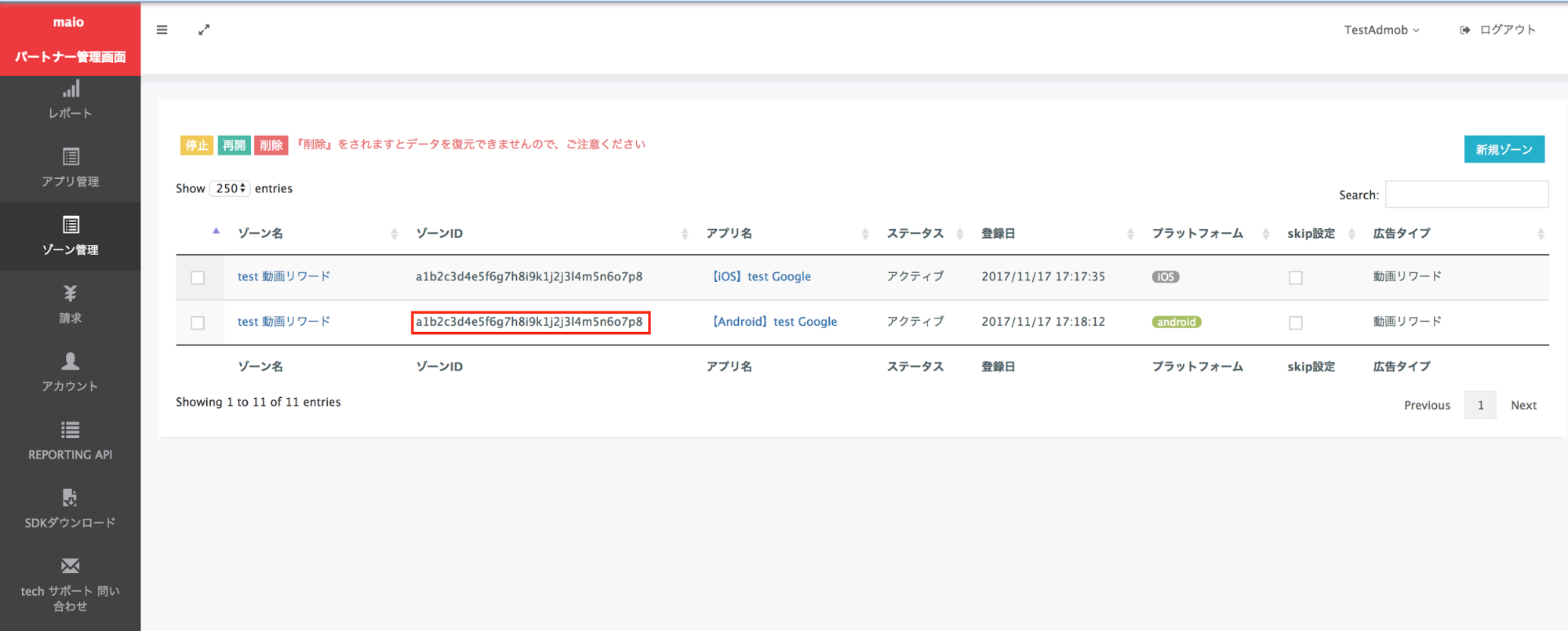
iOS
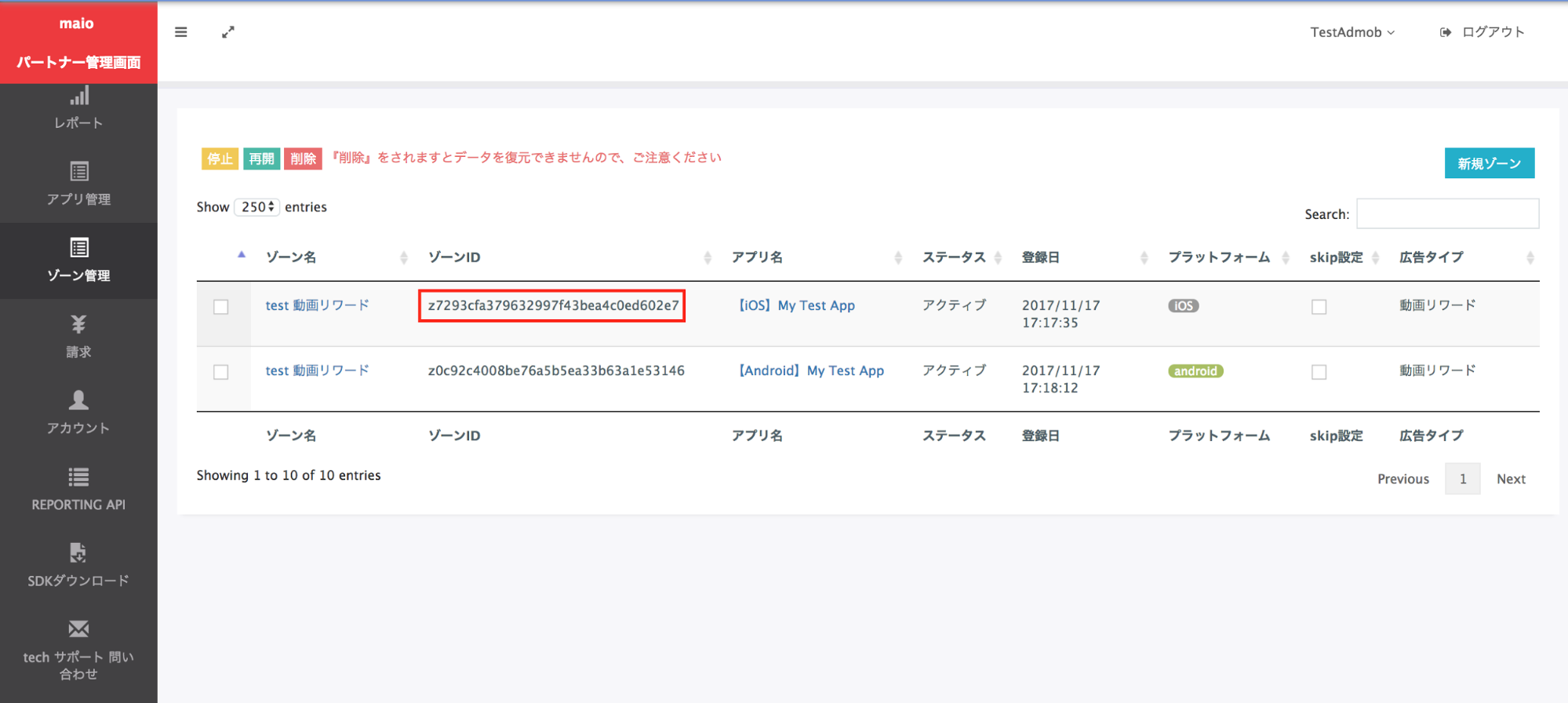
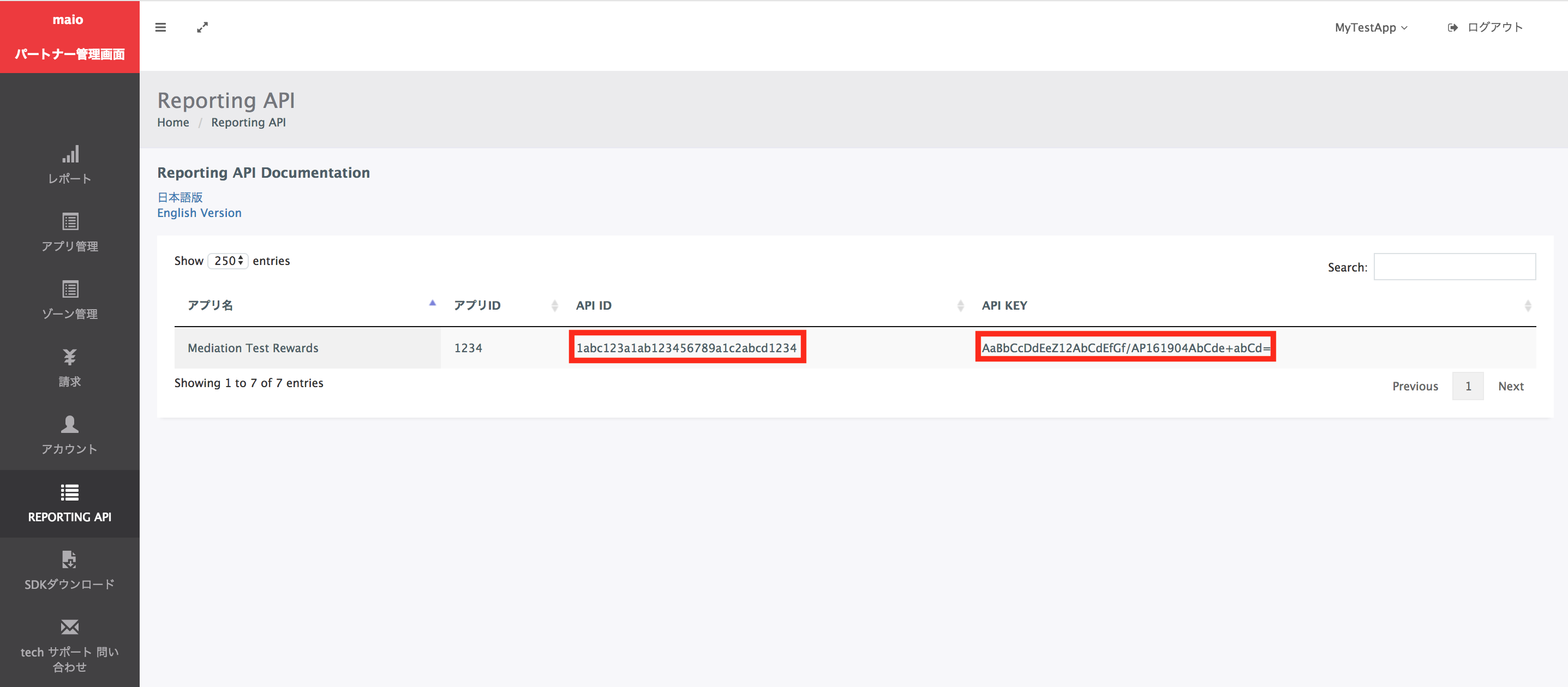
Schritt 2: maio-Nachfrage in der AdMob-Benutzeroberfläche einrichten
Vermittlungseinstellungen für Ihren Anzeigenblock konfigurieren
Android
Eine Anleitung finden Sie in Schritt 2 der Anleitung für Android.
iOS
Eine Anleitung finden Sie in Schritt 2 der Anleitung für iOS.
Schritt 3: maio SDK und Adapter importieren
OpenUPM-CLI
Wenn Sie die OpenUPM-CLI installiert haben, können Sie das Google Mobile Ads-maio Mediation Plugin für Unity in Ihrem Projekt installieren, indem Sie den folgenden Befehl im Stammverzeichnis Ihres Projekts ausführen:
openupm add com.google.ads.mobile.mediation.maioOpenUPM
Wählen Sie im Unity-Projekt-Editor Edit > Project Settings > Package Manager aus, um die Unity Package Manager Settings (Unity-Paketmanager-Einstellungen) zu öffnen.
Fügen Sie auf dem Tab Scoped Registries (Registrierungen mit Bereich) OpenUPM als Registrierung mit Bereich mit den folgenden Details hinzu:
- Name:
OpenUPM - URL:
https://package.openupm.com - Bereiche:
com.google
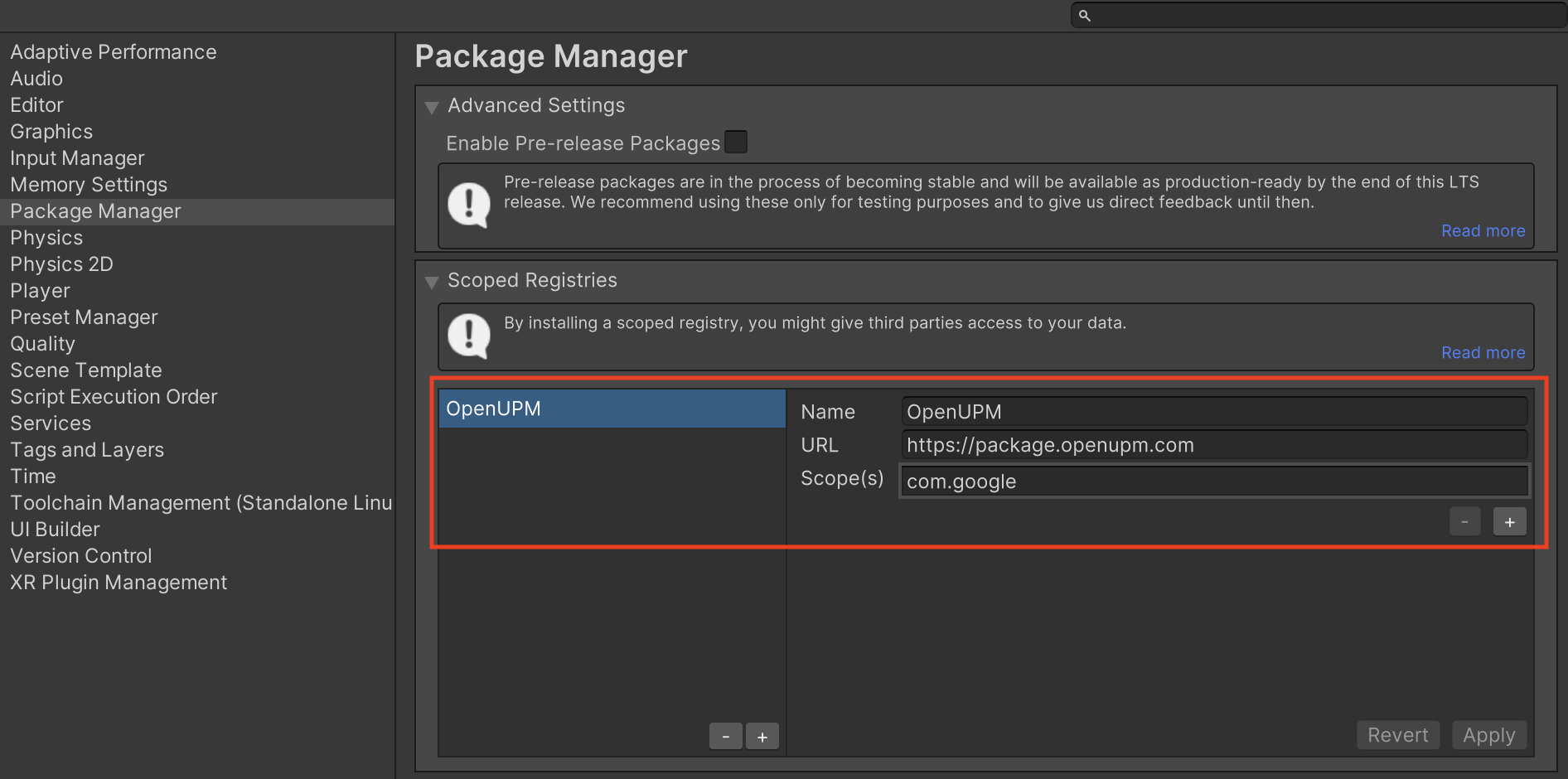
Rufen Sie dann Window > Package Manager auf, um den Unity Package Manager zu öffnen, und wählen Sie im Drop-down-Menü My Registries aus.
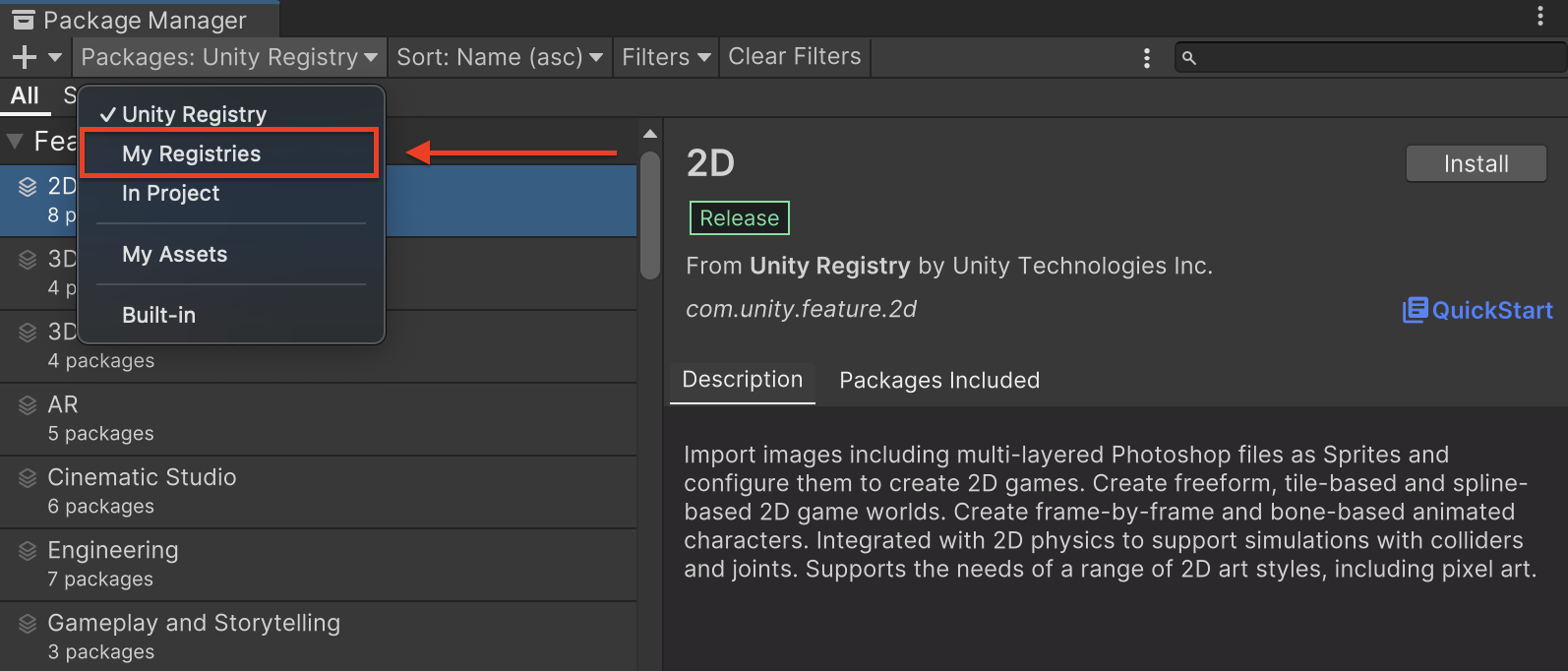
Wählen Sie das Paket Google Mobile Ads Maio Mediation aus und klicken Sie auf Installieren.
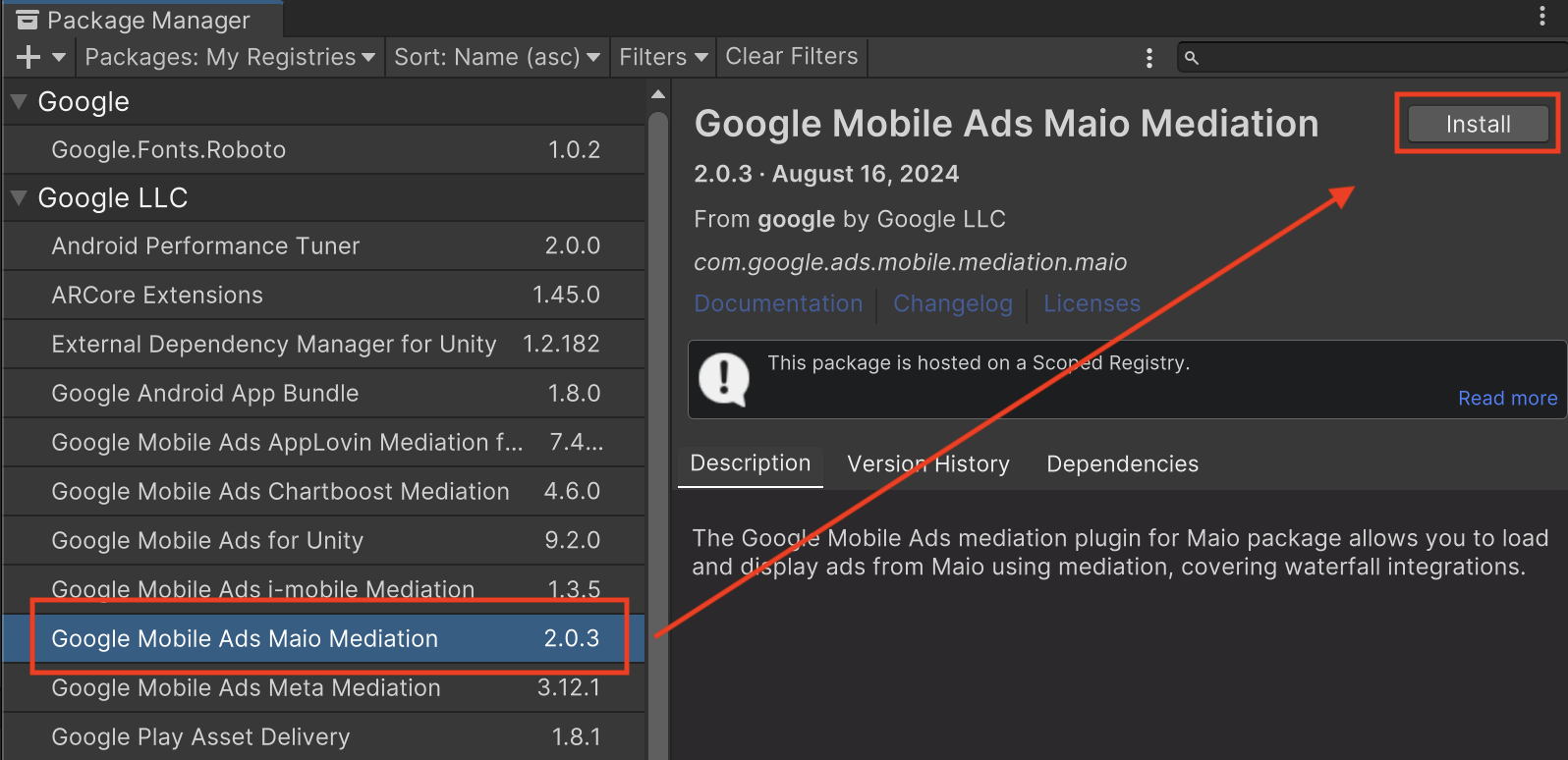
Unity-Paket
Laden Sie die aktuelle Version des Google Mobile Ads-Mediations-Plug-ins für maio über den Downloadlink im Changelog herunter und extrahieren Sie die GoogleMobileAdsMaioMediation.unitypackage aus der ZIP-Datei.
Wählen Sie im Editor Ihres Unity-Projekts Assets > Import Package > Custom Package aus und suchen Sie nach der heruntergeladenen Datei GoogleMobileAdsMaioMediation.unitypackage. Achten Sie darauf, dass alle Dateien ausgewählt sind, und klicken Sie auf Importieren.
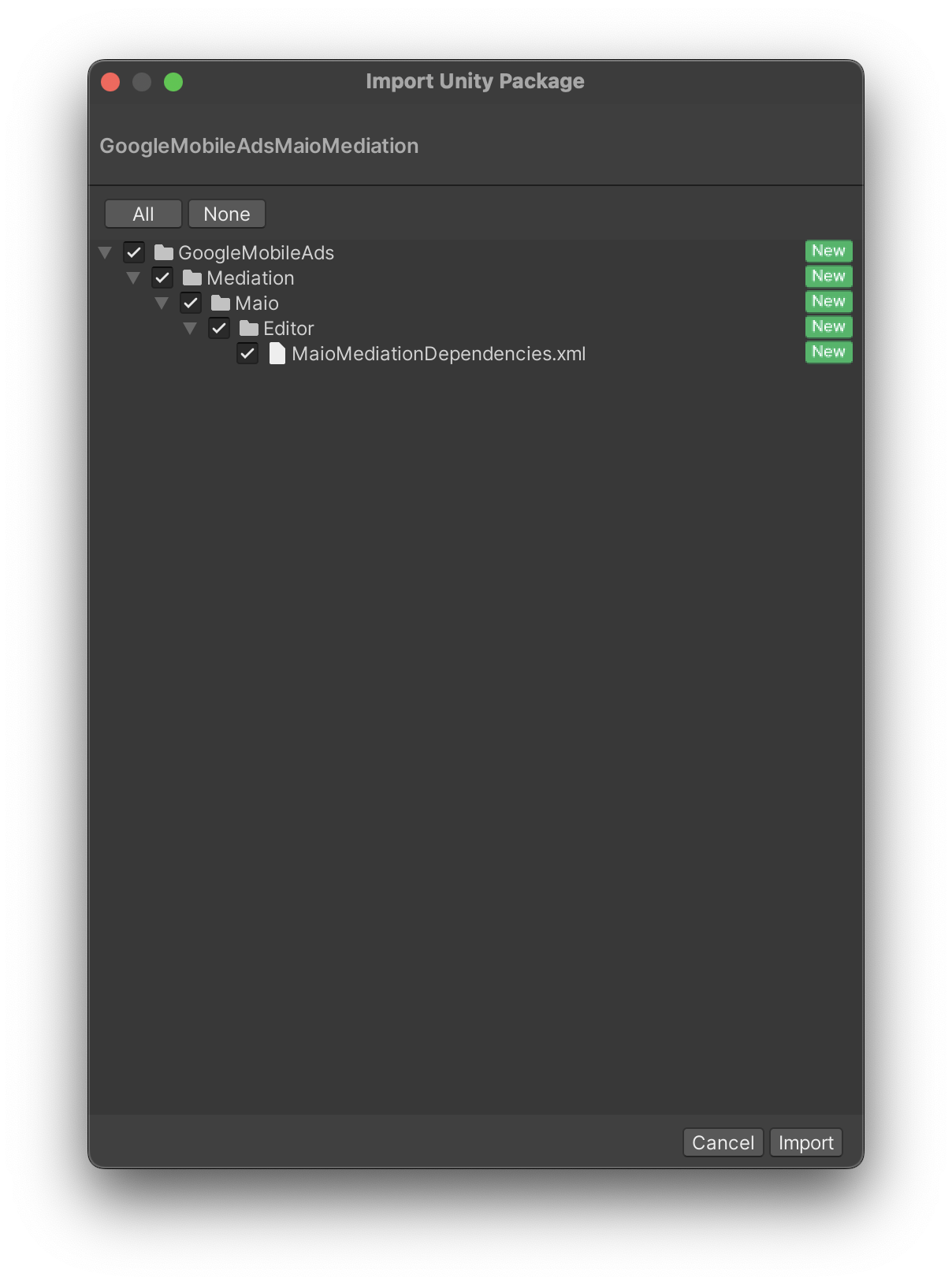
Wählen Sie dann Assets > External Dependency Manager > Android Resolver > Force Resolve aus. Die Bibliothek „External Dependency Manager“ führt die Abhängigkeitsauflösung von Grund auf neu durch und kopiert die deklarierten Abhängigkeiten in das Verzeichnis Assets/Plugins/Android Ihrer Unity-App.
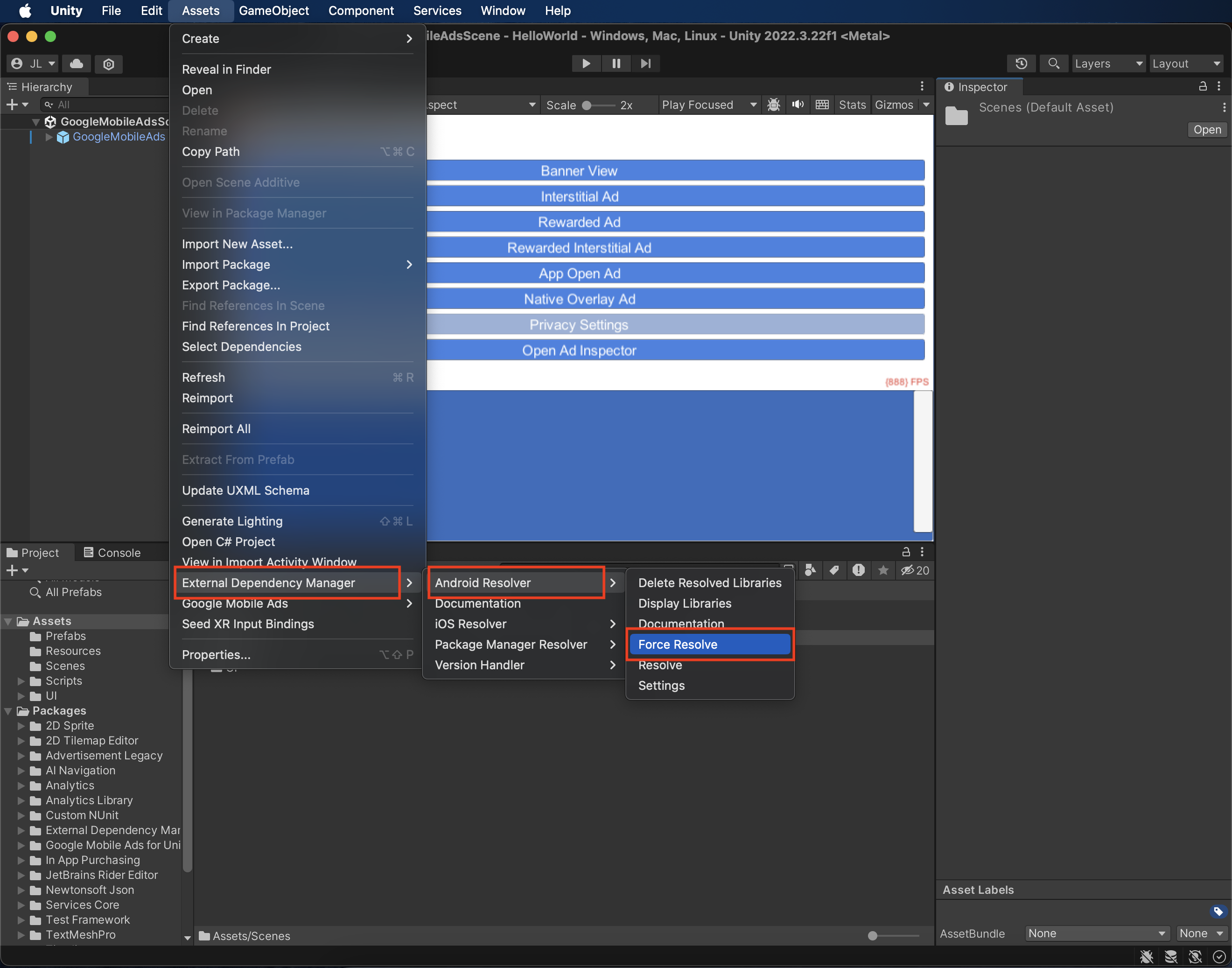
Schritt 4: Erforderlichen Code hinzufügen
Android
Für die Integration von maio ist kein zusätzlicher Code erforderlich.
iOS
SKAdNetwork-Integration
Folgen Sie der Dokumentation von maio, um die SKAdNetwork-IDs zur Datei Info.plist Ihres Projekts hinzuzufügen.
Schritt 5: Implementierung testen
Testanzeigen aktivieren
Registrieren Sie Ihr Testgerät für AdMob.
Verlage und Webpublisher, die Version 7.26.0 oder höher des Google Mobile Ads Unity-Plug-ins verwenden, erhalten bei Anfragen automatisch Testanzeigen von maio auf Smartphones und Tablets, die als Testgeräte registriert sind.
Testanzeigen bestätigen
Wenn Sie prüfen möchten, ob Sie Testanzeigen von maio erhalten, aktivieren Sie im Anzeigenprüftool die Tests einzelner Anzeigenquellen und verwenden Sie die Anzeigenquellen maio (Vermittlungsabfolge).
Fehlercodes
Wenn der Adapter keine Anzeige von maio empfängt, können Publisher den zugrunde liegenden Fehler aus der Anzeigenantwort mit ResponseInfo in den folgenden Klassen prüfen:
Android
| Format | Klassenname |
|---|---|
| Interstitial | jp.maio.sdk.android.mediation.admob.adapter.Interstitial |
| Mit Prämie | jp.maio.sdk.android.mediation.admob.adapter.Rewarded |
iOS
| Format | Klassenname |
|---|---|
| Interstitial | GADMMaioInterstitialAdapter |
| Verfügbar | GADMMaioRewardedAdapter |
Hier sind die Codes und die zugehörigen Meldungen, die vom maio-Adapter ausgegeben werden, wenn eine Anzeige nicht geladen werden kann:
Android
| Fehlercode | Grund |
|---|---|
| 0-10 | maio hat einen SDK-spezifischen Fehler zurückgegeben. Weitere Informationen finden Sie im Code und in der Dokumentation von maio. |
| 101 | Für maio ist keine Anzeige verfügbar. |
| 102 | Ungültige Serverparameter (z.B. fehlende Placement-ID). |
| 103 | Der Kontext, der zum Laden einer Anzeige verwendet wurde, war keine „Activity“-Instanz. |
iOS
| Fehlercode | Grund |
|---|---|
| 0-10 | maio hat einen SDK-spezifischen Fehler zurückgegeben. Weitere Informationen finden Sie im Code von maio. |
| 101 | Für maio ist noch keine Anzeige verfügbar. |
| 102 | Ungültige Serverparameter (z.B. fehlende Placement-ID). |
| 103 | Der maio-Adapter unterstützt das angeforderte Anzeigenformat nicht. |
| 104 | Für diese Netzwerkkonfiguration wurde bereits eine Anzeige geladen. |
maio Unity Mediation Plugin – Änderungsprotokoll
Version 3.1.3
- Unterstützt maio Android-Adapterversion 2.0.7.0.
- Unterstützt maio iOS-Adapterversion 2.2.0.1.
- Diese Anleitung wurde mit dem Google Mobile Ads Unity-Plug-in in Version 10.6.0 erstellt und getestet.
Version 3.1.2
- Unterstützt maio Android-Adapterversion 2.0.7.0.
- Unterstützt maio iOS-Adapterversion 2.2.0.0.
- Diese Anleitung wurde mit dem Google Mobile Ads Unity-Plug-in in Version 10.6.0 erstellt und getestet.
Version 3.1.1
- Unterstützt maio Android-Adapterversion 2.0.6.0.
- Unterstützt maio iOS-Adapterversion 2.2.0.0.
- Diese Anleitung wurde mit dem Google Mobile Ads Unity-Plug-in Version 10.5.0 erstellt und getestet.
Version 3.1.0
- Unterstützt maio Android-Adapterversion 2.0.5.0.
- Unterstützt maio iOS-Adapterversion 2.2.0.0.
- Diese Anleitung wurde mit dem Google Mobile Ads Unity-Plug-in Version 10.5.0 erstellt und getestet.
Version 3.0.2
- Unterstützt maio Android-Adapterversion 2.0.5.0.
- Unterstützt maio iOS-Adapterversion 2.1.6.1.
- Diese Anleitung wurde mit dem Google Mobile Ads Unity-Plug-in in Version 10.2.0 erstellt und getestet.
Version 3.0.1
- Unterstützt maio Android-Adapterversion 2.0.4.0.
- Unterstützt maio iOS-Adapterversion 2.1.6.1.
- Diese Anleitung wurde mit dem Google Mobile Ads Unity-Plug-in in Version 10.2.0 erstellt und getestet.
Version 3.0.0
- Das Plugin wurde aktualisiert und enthält jetzt das dynamische Framework
MaioSDK-v2für alle iOS-Ziele. - Unterstützt maio Android-Adapterversion 2.0.3.1.
- Unterstützt maio iOS-Adapterversion 2.1.6.1.
- Diese Anleitung wurde mit Version 10.0.0 des Google Mobile Ads Unity-Plug-ins erstellt und getestet.
Version 2.0.4
- Unterstützt maio Android-Adapterversion 1.1.16.3.
- Unterstützt maio iOS-Adapterversion 2.1.5.1.
- Diese Anleitung wurde mit dem Google Mobile Ads Unity-Plug-in in Version 9.3.0 erstellt und getestet.
Version 2.0.3
- Unterstützt maio Android-Adapterversion 1.1.16.3.
- Unterstützt maio iOS-Adapterversion 2.1.5.0.
- Diese Anleitung wurde mit dem Google Mobile Ads Unity-Plug-in Version 9.1.0 erstellt und getestet.
Version 2.0.2
- Unterstützt maio Android-Adapterversion 1.1.16.3.
- Unterstützt maio iOS-Adapterversion 2.1.4.0.
- Diese Anleitung wurde mit dem Google Mobile Ads Unity-Plug-in in Version 9.0.0 erstellt und getestet.
Version 2.0.1
- Unterstützt maio Android-Adapterversion 1.1.16.2.
- Unterstützt maio iOS-Adapterversion 2.1.3.0.
- Diese Anleitung wurde mit dem Google Mobile Ads Unity-Plug-in in Version 9.0.0 erstellt und getestet.
Version 2.0.0
- Unterstützt maio Android-Adapterversion 1.1.16.2.
- Unterstützt maio iOS-Adapterversion 2.1.1.0.
- Diese Anleitung wurde mit dem Google Mobile Ads Unity-Plug-in in Version 8.6.0 erstellt und getestet.
Version 1.4.3
- Adapterinhalte wurden nach
GoogleMobileAds/Mediation/Maio/verschoben. - Unterstützt maio Android-Adapterversion 1.1.16.2.
- Unterstützt maio iOS-Adapterversion 1.6.3.1.
- Diese Anleitung wurde mit Version 8.1.0 des Google Mobile Ads Unity-Plug-ins erstellt und getestet.
Version 1.4.2
- Unterstützt maio Android-Adapterversion 1.1.16.1.
- Unterstützt maio iOS-Adapterversion 1.6.3.0.
- Diese Anleitung wurde mit dem Google Mobile Ads Unity-Plug-in in Version 7.4.0 erstellt und getestet.
Version 1.4.1
- Unterstützt maio Android-Adapterversion 1.1.16.1.
- Unterstützt maio iOS-Adapterversion 1.6.2.0.
- Diese Anleitung wurde mit dem Google Mobile Ads Unity-Plug-in in Version 7.1.0 erstellt und getestet.
Version 1.4.0
- Unterstützt maio Android-Adapterversion 1.1.16.0.
- Unterstützt maio iOS-Adapterversion 1.6.0.1.
- Diese Anleitung wurde mit dem Google Mobile Ads Unity-Plug-in in Version 7.0.0 erstellt und getestet.
Version 1.3.6
- Unterstützt maio Android-Adapterversion 1.1.16.0.
- Unterstützt maio iOS-Adapterversion 1.5.8.0.
Version 1.3.5
- Unterstützt maio Android-Adapterversion 1.1.15.0.
- Unterstützt maio iOS-Adapterversion 1.5.6.1.
Version 1.3.4
- Unterstützt maio Android-Adapterversion 1.1.11.1.
- Unterstützt maio iOS-Adapterversion 1.5.4.0.
Version 1.3.3
- Unterstützt maio Android-Adapterversion 1.1.11.1.
- Unterstützt maio iOS-Adapterversion 1.5.3.1.
Version 1.3.2
- Unterstützt maio Android-Adapterversion 1.1.11.0.
- Unterstützt maio iOS-Adapterversion 1.5.2.1.
Version 1.3.1
- Unterstützt maio Android-Adapterversion 1.1.10.0.
- Unterstützt maio iOS-Adapterversion 1.5.1.0.
Version 1.3.0
- Unterstützt maio Android-Adapterversion 1.1.10.0.
- Unterstützt maio iOS-Adapterversion 1.5.0.0.
Version 1.2.3
- Das Plug‑in wurde aktualisiert, um die neue Rewarded API zu unterstützen.
- Unterstützt die maio Android-Adapterversion 1.1.7.0.
- Unterstützt die iOS-Adapterversion 1.4.6.0 von maio.
Version 1.2.2
- Unterstützt die maio Android-Adapterversion 1.1.6.0.
- Unterstützt die maio iOS-Adapterversion 1.4.2.0.
Version 1.2.1
- Unterstützt die maio Android-Adapterversion 1.1.6.0.
- Unterstützt die maio iOS-Adapterversion 1.4.1.0.
Version 1.2.0
- Unterstützt die Android-Adapterversion 1.1.4.1 von maio.
- Unterstützt die maio iOS-Adapterversion 1.4.0.0.
Version 1.1.3
- Unterstützt die maio Android-Adapterversion 1.1.3.1.
- Unterstützt die maio iOS-Adapterversion 1.3.2.0.
Version 1.1.2
- Unterstützt die maio Android-Adapterversion 1.1.3.0.
- Unterstützt die maio iOS-Adapterversion 1.3.2.0.
Version 1.1.1
- Unterstützt die maio Android-Adapterversion 1.1.1.0.
- Unterstützt die maio iOS-Adapterversion 1.3.1.1.
Version 1.1.0
- Unterstützt die maio Android-Adapterversion 1.1.0.0.
- Unterstützt die maio iOS-Adapterversion 1.3.0.0.
Version 1.0.2
- Unterstützt das maio Android SDK in Version 1.0.8.
- Unterstützt das maio iOS SDK Version 1.2.19.
Version 1.0.1
- Unterstützt das maio Android SDK in Version 1.0.7.
- Unterstützt das maio iOS SDK Version 1.2.19.
Version 1.0.0
- Erste Veröffentlichung!
- Unterstützt das maio Android SDK in Version 1.0.6.
- Unterstützt das maio iOS SDK in Version 1.2.18.

